니트로 없이 Discord에서 대용량 파일을 보내는 4가지 쉬운 방법
Discord는 인기 있는 커뮤니케이션 플랫폼으로서, 비디오, 파일 및 기타 콘텐츠 공유의 중심지가 되었습니다. 그러나 무료 버전은 파일 업로드를 단 8MB로 제한합니다. Nitro가 없는 사용자에게는 특히 큰 비디오나 중요한 파일을 공유할 때 큰 장애물이 될 수 있습니다. 이 가이드에서는 Nitro 없이 Discord에서 큰 파일을 보내는 방법을 탐구할 것입니다. 여기에는 비디오를 압축하고 공유 가능한 링크로 변환하는 방법이 포함됩니다. 파일을 원활하게 공유할 수 있는 최고의 솔루션을 살펴봅시다.
제 1부: Discord를 위한 큰 비디오 압축
Discord에서 큰 파일을 어떻게 보낼까요? 비디오를 압축하는 것은 Nitro 없이 Discord에서 큰 비디오를 보내는 가장 좋은 방법 중 하나입니다. Univd 비디오 컴프레서는 이 과정을 단순화하도록 설계된 강력한 도구입니다. 이 올인원 솔루션은 Discord에 비디오를 압축하는 것뿐만 아니라 품질을 향상시키고, Discord와 호환되는 형식으로 변환하며, 공유하기 쉽도록 비디오를 자르거나 분할할 수 있습니다.
HitPaw Univd - Windows 및 Mac용 올인원 비디오 솔루션
보안 인증됨. 254,145명이 다운로드하였습니다.
- 품질 손실 없이 비디오 크기를 줄여 Discord 공유에 이상적입니다.
- 품질과 크기의 균형을 맞추기 위해 10%에서 90%까지 압축 비율을 조절할 수 있습니다.
- 50GB에 이르는 거대한 파일을 포함하여 모든 크기의 비디오를 처리합니다.
- MP4, MOV, WebM, MP3와 같은 Discord 친화적인 형식으로 비디오를 변환합니다.
보안 인증됨. 254,145명이 다운로드하였습니다.
HitPaw 비디오 컨버터를 사용하여 Discord에서 큰 비디오 압축하기
1단계.상단 메뉴에서 Compressor 기능을 선택하고 "비디오 추가" 버튼을 클릭하여 비디오 파일을 가져옵니다.

2단계.비디오 파일 옆의 기어 아이콘을 클릭하고 원하는 압축 레벨과 품질을 선택합니다.

3단계."압축" 버튼을 클릭하여 단일 파일을 처리하거나 "모두 압축"을 클릭하여 여러 비디오를 동시에 처리합니다.

4단계.Discord를 열고, 채널을 선택하고, "+" 아이콘을 클릭하고, "파일 업로드"를 선택하여 압축된 비디오를 업로드합니다.
HitPaw 비디오 컨버터를 사용하면 품질을 유지하면서 Discord에서 큰 비디오를 효율적으로 보낼 수 있습니다.
제 2부: 비디오를 Discord 링크로 변환하기
Discord에서 긴 비디오를 어떻게 보낼까요? Discord의 파일 크기 제한을 우회하는 또 다른 효과적인 방법은 비디오를 공유 가능한 링크로 변환하는 것입니다. 여기에는 Nitro 없이 Discord에서 큰 비디오를 쉽게 보낼 수 있게 해주는 링크를 생성하는 세 가지 인기 있는 방법이 있습니다.
1. Imgur를 통해 비디오를 Discord 링크로 변환하기
Imgur는 이미지와 비디오를 공유하기 위해 널리 사용되는 플랫폼입니다. 1GB까지의 비디오 파일을 지원하여 Discord용 공유 가능한 링크를 생성하기에 이상적입니다.
1.브라우저에서 [Imgur]를 엽니다.
2.새 게시물을 클릭하고 사진/비디오를 업로드하기 위해 선택합니다.

3.제목을 추가하고 게시를 클릭하여 업로드를 완료합니다.
4.생성된 링크를 복사하여 Discord에 붙여넣습니다.

2. Google Drive를 통해 비디오를 Discord 링크로 변환하기
개인 정보 보호가 중요하거나 안전한 공유 옵션이 필요한 사용자에게 Google Drive는 비디오를 업로드하고 쉽게 공유할 수 있는 링크를 생성할 수 있는 신뢰할 수 있는 클라우드 서비스를 제공합니다. 큰 비디오를 업로드하고 공유를 위한 안전한 링크를 생성할 수 있습니다.
1.Google Drive를 열고 새로 만들기 > 파일 업로드를 클릭합니다.

2.비디오를 선택하고 업로드가 완료될 때까지 기다립니다.
3.비디오를 마우스 오른쪽 버튼으로 클릭하고 공유를 선택한 다음 링크 가져오기를 선택합니다.

4.공유 설정을 링크가 있는 모든 사람으로 조정합니다.
5.링크를 Discord에 붙여넣어 비디오를 공유합니다.

3. YouTube를 통해 비디오를 Discord 링크로 변환하기
YouTube는 최대 128GB까지 업로드를 지원하는 더 큰 비디오 파일 공유에 적합한 최고의 솔루션입니다. 비디오를 더 넓은 청중에게 계속 접근 가능하게 하면서 Discord에 공유하고자 하는 사용자에게 완벽합니다.
1.YouTube Studio에 로그인하고 생성 > 비디오 업로드를 선택합니다.
2.비디오를 업로드하고 제목을 추가한 다음 다음을 클릭합니다.

3.콘텐츠 섹션에서 업로드된 비디오에 접근합니다.
4.비디오 옆에 있는 세 개의 점을 클릭하고 공유 가능한 링크 가져오기를 선택합니다.
5.링크를 Discord에 붙여넣어 쉽게 공유합니다.
Discord에서 큰 비디오 보내는 방법에 대한 자주 묻는 질문
Q1. Discord에서 얼마나 긴 비디오를 보낼 수 있나요?
A1. Nitro 없이 Discord는 비디오 업로드를 8MB로 제한합니다. 비디오를 압축하거나 Google Drive나 YouTube와 같은 플랫폼을 사용하여 링크를 생성함으로써, 긴 비디오를 손쉽게 공유할 수 있습니다.
Q2. Discord에서 비디오를 보내는 데 가장 좋은 형식은 무엇인가요?
A2. Discord에서는 MP4, MOV, WebM과 같은 형식이 호환성과 효율적인 재생을 보장하기 때문에 가장 좋습니다. 필요한 경우 HitPaw 비디오 컨버터를 사용하여 이러한 형식으로 비디오를 변환할 수 있습니다.
Q3. 휴대폰에서 바로 Discord로 비디오를 보낼 수 있나요?
A3. 네, 휴대폰에서 바로 Discord로 비디오를 업로드할 수 있습니다. 비디오 크기가 8MB를 초과하는 경우, HitPaw 비디오 컨버터와 같은 모바일 앱을 사용하여 먼저 압축하세요.
결론
Nitro 없이 Discord에서 큰 비디오를 공유하는 것은 어려울 필요가 없습니다. HitPaw 비디오 컨버터와 같은 도구를 사용하여 비디오를 압축하거나 Imgur, Google Drive 또는 YouTube와 같은 플랫폼을 통해 공유 가능한 링크를 생성하는 방법으로, 이러한 방법들은 원활한 공유를 보장합니다. 이제 Nitro 없이 Discord에서 큰 비디오 파일을 보내는 방법을 정확히 알게 되었으니, 이러한 솔루션을 시도하고 콘텐츠를 원활하게 유지하세요!









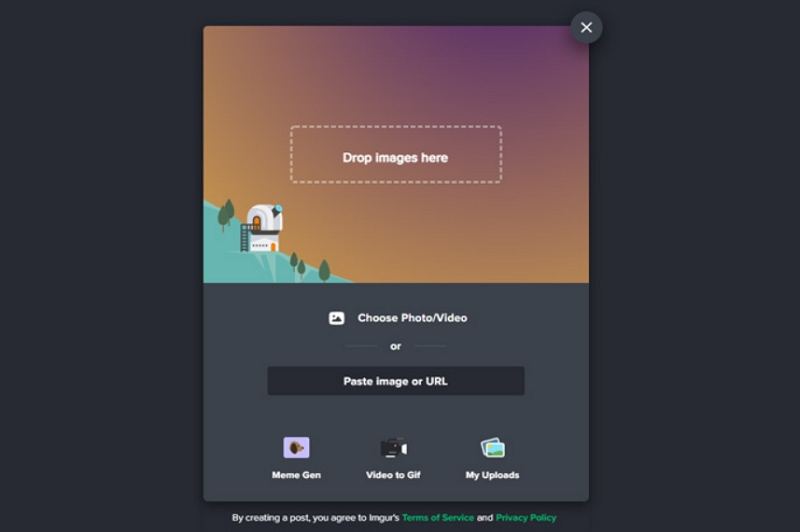
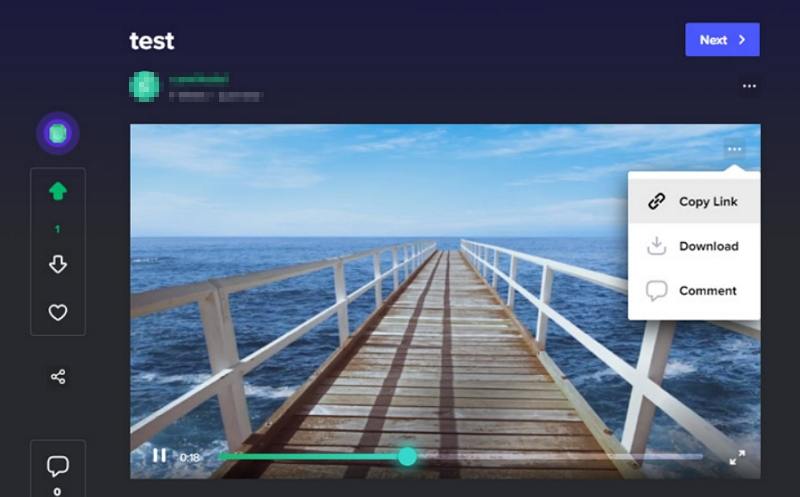
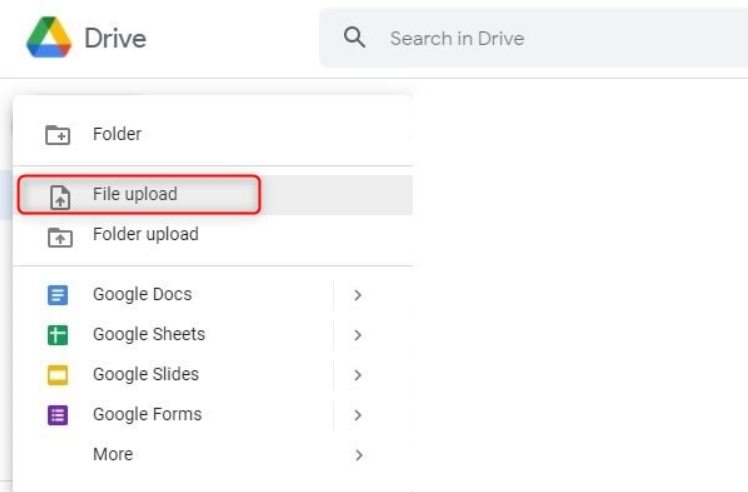
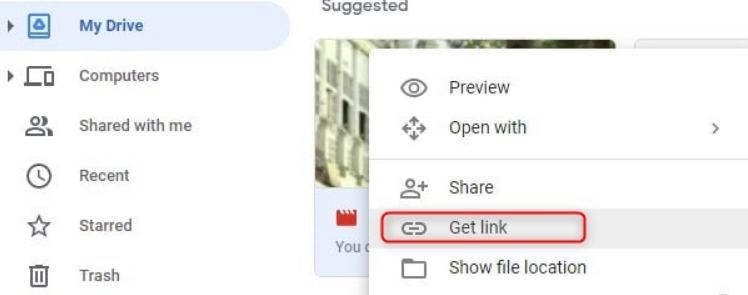
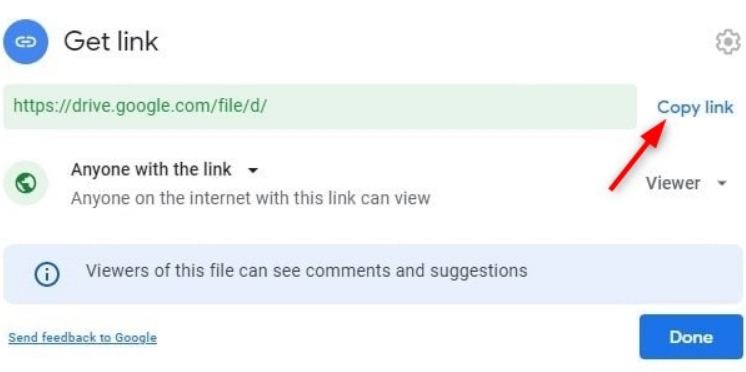
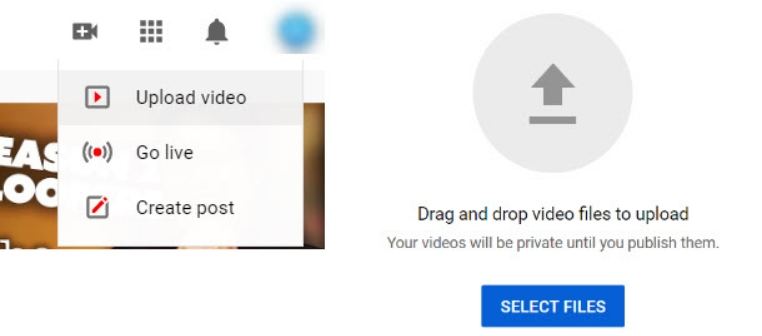

 HitPaw FotorPea
HitPaw FotorPea HitPaw VikPea
HitPaw VikPea HitPaw VoicePea
HitPaw VoicePea 



이 문서 공유하기:
제품 등급을 선택하세요:
김희준
편집장
프리랜서로 5년 이상 일해왔습니다. 새로운 것들과 최신 지식을 발견할 때마다 항상 감탄합니다. 인생은 무한하다고 생각하지만, 제 자신은 한계를 모릅니다.
모든 기사 보기댓글 남기기
HitPaw 기사에 대한 리뷰 작성하기